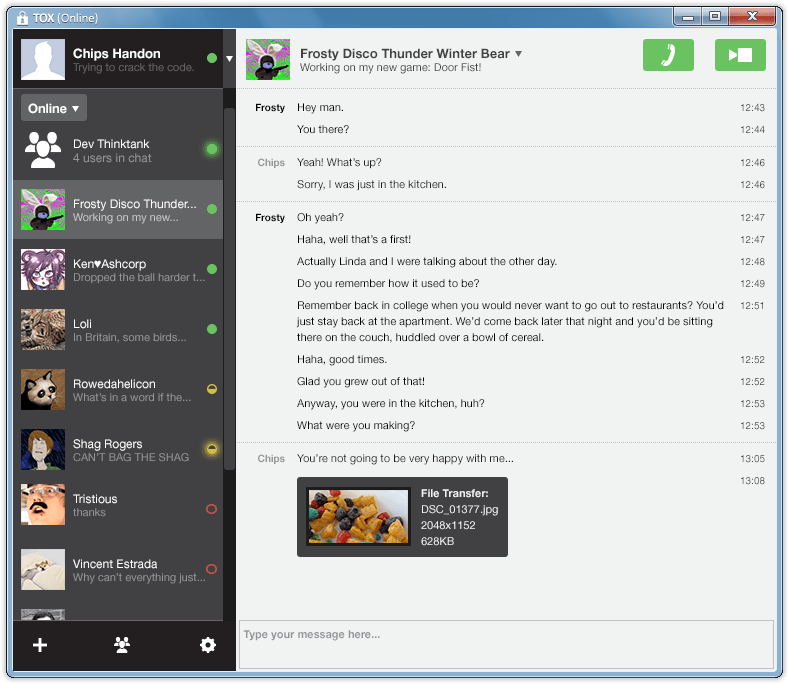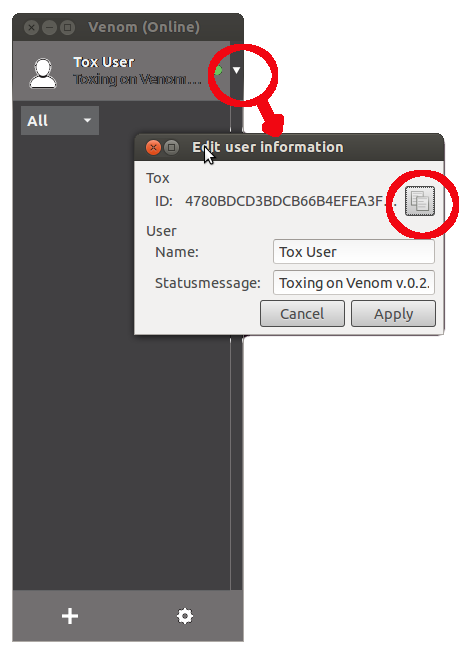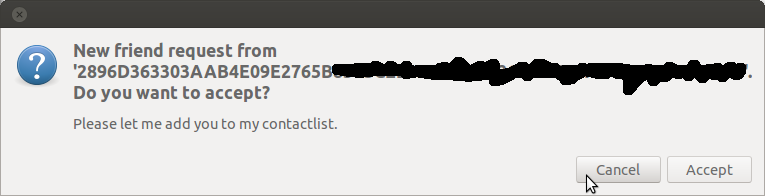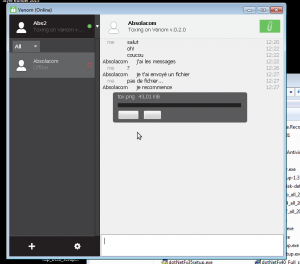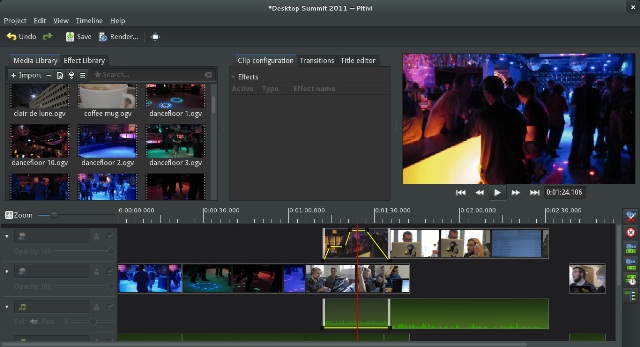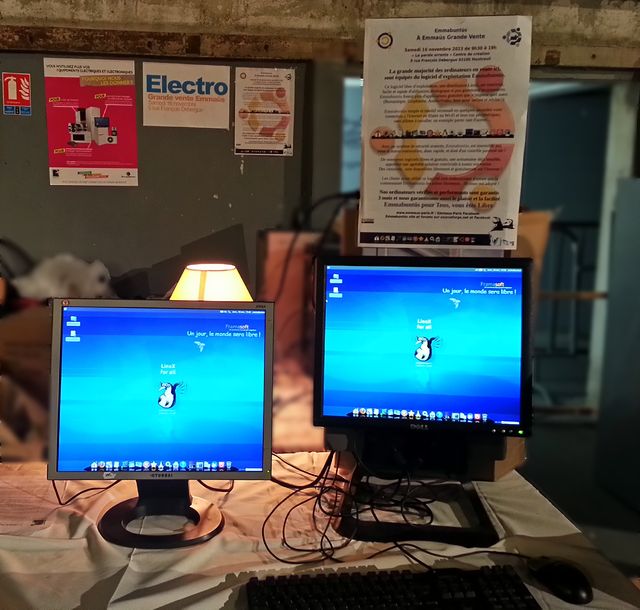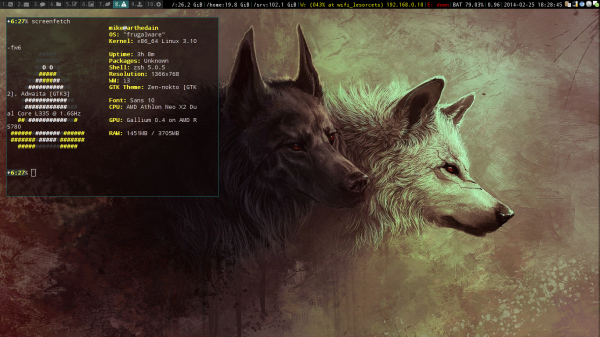Manu Absolacom : TOX, une alternative libre à Skype?
mercredi 26 février 2014 à 13:20TOX est un logiciel prometteur de messagerie, téléphonie IP et vidéoconférence multi-plateforme libre et ouvert qui offre à ses utilisateurs les mêmes fonctionnalités que Skype sans que leur vie privée ne soit révélée.
En plus d’être un client libre et gratuit, TOX propose des fonctions intéressantes telles que:
- Fonctions de messagerie instantanée facile et sûre
- Il existe un client en console (et même deux!)
Appels vidéos totalement cryptés- Une interface utilisateur facile d’utilisation
- Pas de messages publicitaires ou de paiement à effectuer pour débloquer des fonctionnalités
- Le code de l’application est disponible par l’intermédiaire d’un dépôt Git
Vu que j’ai eu des demandes répétées pour remplacer Skype depuis la révélation de PRISM, je vais m’y pencher sérieusement. Attention: ce n’est pas compatible avec Skype! Il faut un client TOX à chaque extrémité de la communication. Ce n’est pas un problème pour mes clients qui sont plus attachés à la confidentialité de leurs communications qu’à l’utilisation d’un logiciel particulier.
Pour plus d’infos, vous pouvez consulter le site web (fr), le wiki (en) ou le dépôt Git.
Utilisation de Venom sur Ubuntu
J’ai installé le client officiel Venom depuis la page de téléchargements sur Ubuntu 12.04 64bits sans problème (dépendances nécessaires: libgtk-3-0 (>= 3.4.1), libjson-glib-1.0-0 (>= 0.14.2), libsqlite3-0 (>= 3.7.9)) sans difficulté.
Après lancement de Venom, je me suis demandé comment trouver l’identifiant unique généré à l’installation… C’est en effet cet identifiant que vous devrez transmettre à votre correspondant pour lui permettre de vous contacter.
En fait c’est simple, il suffit de cliquer sur la petite flèche blanche à droite du nom d’utilisateur et choisir Edit user pour modifier votre pseudo et obtenir l’ID que vous copierez facilement dans le presse papier grâce que bouton dédié. Mauvais point, le logiciel est en anglais…
Il ne vous reste plus, ensuite, qu’à transmettre cet ID à votre correspondant par mail ou autre moyen pour qu’il puisse vous ajouter à sa liste.
Même en l’absence de serveur centralisé gérant les pseudos, personne ne peut prendre votre identité auprès de vos correspondants puisque c’est l’ID qui est utilisé, et nom le pseudo. Mais comme les humains interprètent mieux les lettres que les chiffres, c’est le pseudo qui sera affiché dans la liste des utilisateurs.
Utilisation de Venom sur Windows 7
Le client est fourni sous forme d’un zip, autant pour Venom que pour l’autre client QT Gui. Un installateur aurait été plus simple pour les néophytes, mais tout est inclu dans le zip, donc pas besoin d’installation.
Il suffit d’extraire les fichiers de l’archive pour lancer venom.exe.
Une fois lancé, message du pare-feu de Windows sur lequel il suffit de cliquer sur Autoriser l’accès.
Le client est identique à celui de linux, donc les réglages sont au même endroit. Mauvais point, il est en anglais.
J’ai envoyé une demande de contact depuis windows vers linux, et linux m’a affiché le message suivant au bout de 15 secondes
Il suffit ensuite de cliquer sur le correspondant dans la liste pour ouvrir une fenêtre de chat classique.
Attention, il y a un délai d’environs 45 secondes avant lequel vous pouvez envoyer les messages. Passé ce délai, c’est vraiment instantané tant que l’échange continue, mais dès que vous arrêtez de communiquer quelques secondes, le délai reprend. Je pense qu’il s’agit du délai de création du canal de communication.
Juste après l’acceptation d’un utilisateur, vous voyez son ID dans la liste des contacts, mais après quelques secondes, c’est son pseudo qui apparaît.
Echange de fichiers
- J’ai fait plusieurs tests, parce que j’avais des résultats étranges:
- de linux à linux, pas de soucis, ça fonctionne
- de linux à windows, comme disait Garcimore, « des fois ça marche, des fois ça marche pas« . De Windows à linux, pas de soucis.
- Je n’ai pas pu tester de windows à windows, je n’en ai qu’un en machine virtuelle1
De plus, on voit clairement que Venom est plutot un client linux, l’arborescence affichée dans la fenêtre d’enregistrement des fichiers est celle de gnome. Il faut vraiment tout dérouler pour accéder au bureau windows.
Conclusion et remarques en vrac
- Pour le chat, pas de problème, ça fonctionne assez bien de linux à linux. De windows à linux, j’ai eu des soucis de pertes de messages après inactivité.
- Pour l’échange de fichiers, linux à linux, pas de problème. De windows à linux non plus. Par contre, de linux à windows, c’est pas top.
- Pour la visio, ce n’est pas encore implémenté dans les clients, seulement dans le coeur
- Les clients sont en anglais, et il n’existe pas de fichier d’internationalisation.
- Le client windows Qt-Gui consiste en un seul fichier exécutable, plus simple à utiliser, mais c’est dommage de l’avoir fourni dans un zip, d’autant qu’il ne fait que 14Mo. Mais bon, il ne fonctionne pas (messages perdus) et n’est qu’une version développeurs non aboutie.
- Les problèmes que j’ai eu sous windows proviennent peut être du fait que mon W7 tourne sous virtualbox, et que vu qu’il me sert à faire toutes sortes de tests bizarres et risqués, il est peut être en vrac, mais comme peuvent l’être tous les windows que je dois remettre d’aplomb régulièrement.
- Lors d’un échange de fichiers, les boutons pour enregistrer/annuler sont en blanc sur fond gris clais. Pas top, mais sur venom, tout peut se régler dans le css (/usr/share/venom/theme/default.css), à voir pour les autres.
Bref, c’est un logiciel prometteur dont le développement est actif. Cependant, actuellement, seul le chat fonctionne et il est encore loin de pouvoir remplacer skype. A suivre et restester dans quelques mois.
Notes:- et j’ai un peu la flemme d’installer windows dans une autre machine, vu le peu que je m’en sert
Original post of Manu Absolacom.Votez pour ce billet sur Planet Libre.
Articles similaires
- Manu Absolacom : Changer la couleur de fenêtre de Pidgin (14/12/2011)
- Planet Libre : Brèves du Planet Libre - Monday 17, September 2012 (17/09/2012)
- Emmanuel Gontcho : Skype cherche-t-il des "esclaves" ? (06/11/2009)
- Manu Absolacom : Ubuntu: faire fonctionner la carte Ethernet Atheros AR8151 (16/12/2011)
- Rémi Samier : Mail2Voice : un logiciel libre pour rendre accessibles les courriels (23/07/2011)